Oracle筆記(二)——虛擬機器下Centos7 x64位安裝Oracle 11g R2詳解
win7 x64位+VMware12+centos7 x64位+oracle 11g R2安裝詳解(二)
一、準備安裝的軟體及需要的工具
1、Oracle11g R2 ,下載連結,選擇Linux x64位,如下圖所示:

2、 jdk-8u121-linux-x64.tar.gz,下載連結,選擇Linux x64位,如下圖所示:
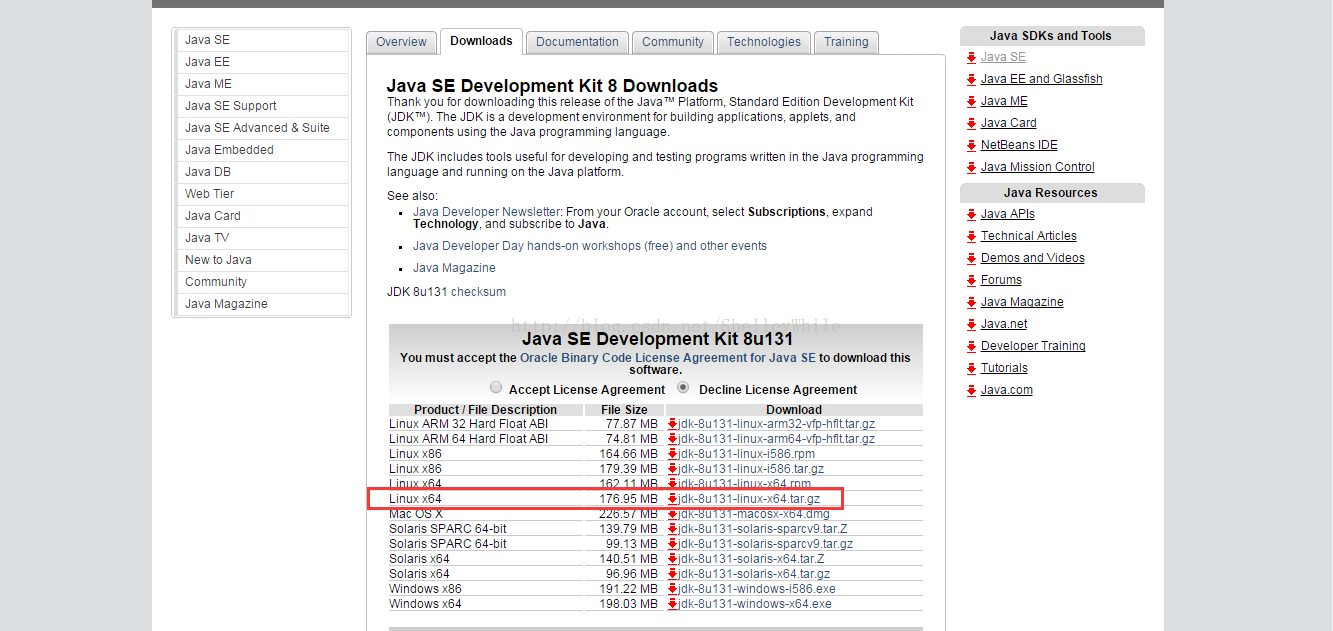
3、xmanager工具。的xshell。xshell主要用於連線虛擬機器上伺服器,給伺服器上傳oracle檔案和JDK檔案。xshell開啟如下圖所示:
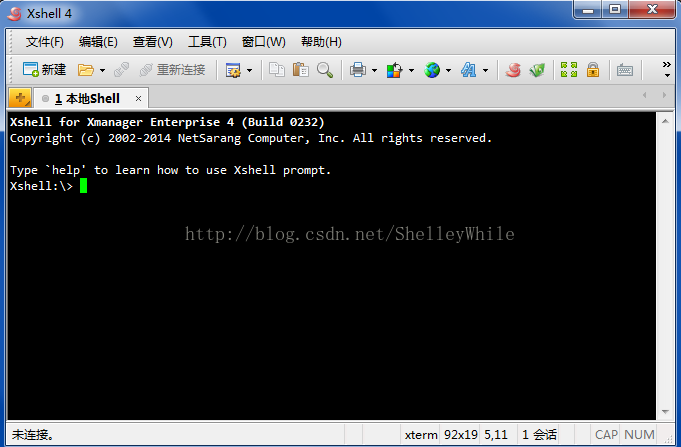
二、安裝oracle 11g R2前,相關軟體安裝及系統配置和夾包安裝。
1、通過xmanager工具上傳JDK和oracle11g R2的安裝包到centos系統的/softs目錄下。如下圖所示:
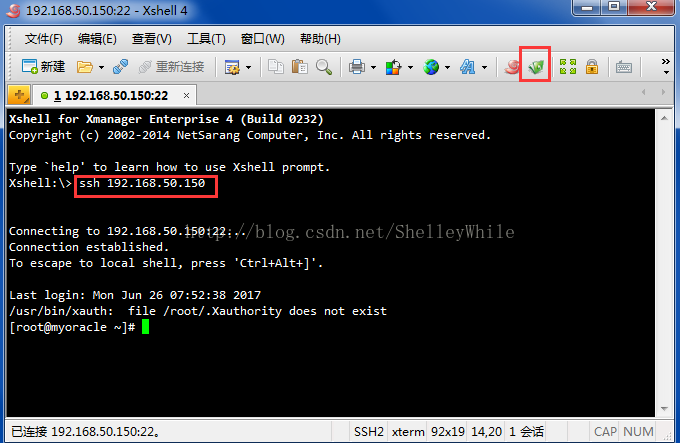

2、更新系統:命令:yum update 和 yum upgrade,如下圖示:
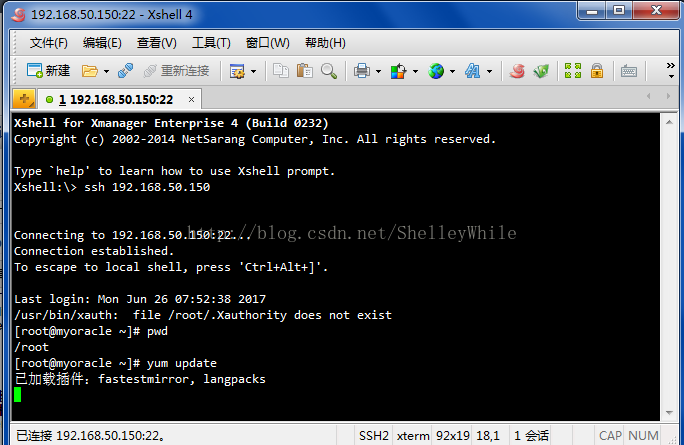
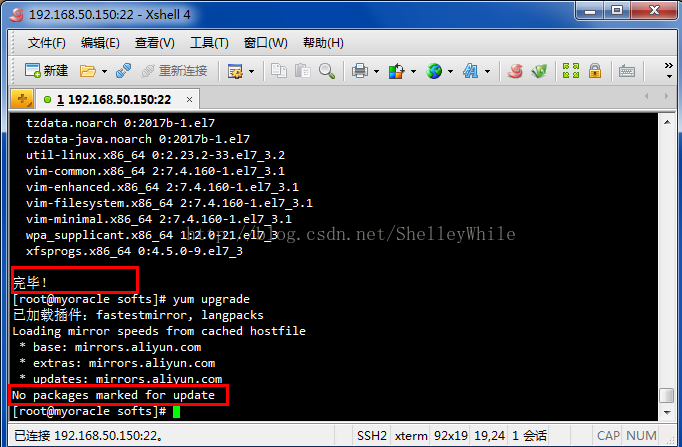
3、解除安裝centos原來的JDK,先檢視:rpm -qa |grep jdk,再解除安裝yum -y remove JDK的rpm包 。(將所有含JDK的RPM包都解除安裝)如下圖所示:
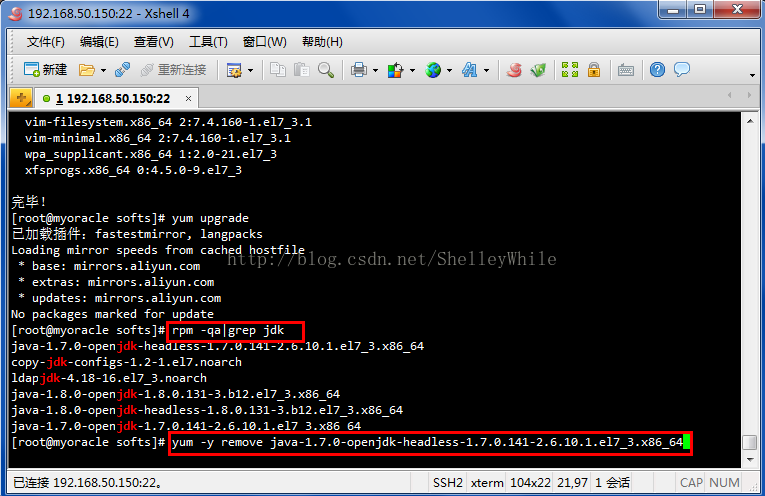
4、安裝配置JDK:
4.1先解壓JDK安裝檔案,命令:tar -xzvf jdk-8u121-linux-x64.tar.gz;
4.2在把解壓檔案複製或者剪下到/opt/java目錄下,命令:mv /sofs/jdk-8u121 /opt/java;
export PATH=$JAVA_HOME/bin:$PATH
export CLASSPATH=.:$JAVA_HOME/lib/dt.jar:$JAVA_HOME/lib/tools.jar
注意:使JDK環境變數立即生效命令:source etc/profile,再檢查是否安裝配置好:javac 出現輸出引數就OK了。這個過程詳細資訊如下圖所示:
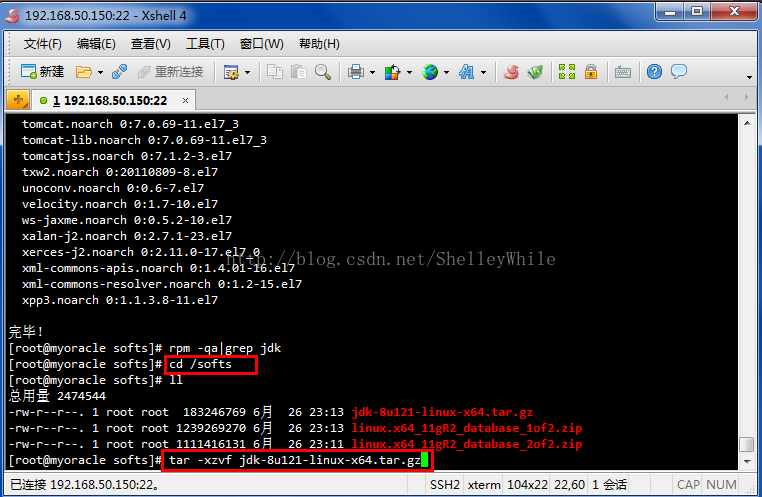
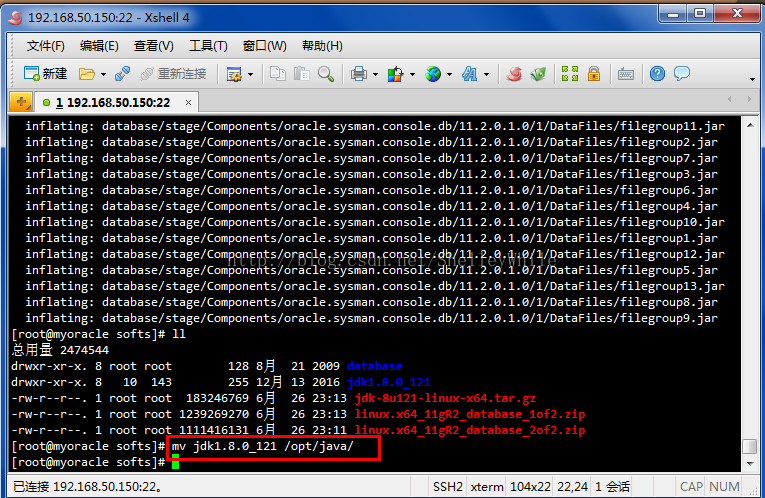

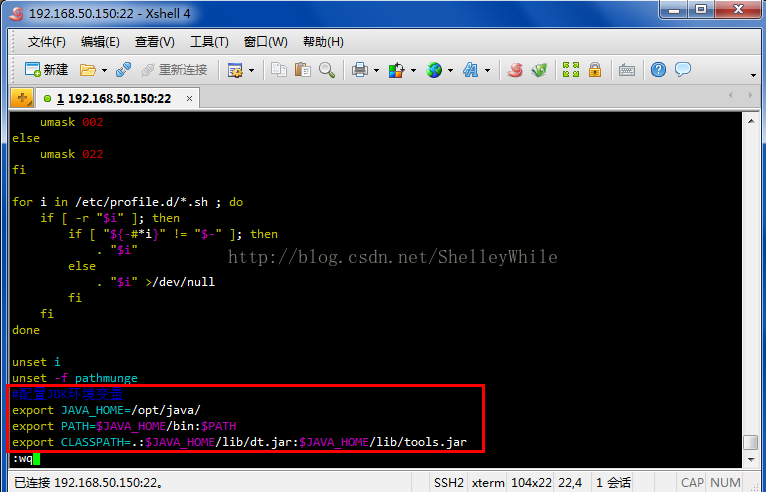

5、安裝Oracle 11g R2前相關配置檔案設定
5.1建立使用者和組,先建立oinstall和dba組,在建立使用者oracle,最後為使用者設定密碼。
groupadd oinstall #建立使用者組 oinstall
groupadd dba #建立使用者組 dba
useradd -g oinstall -g dba -m oracle #建立使用者 oracle,並加入 oinstall 和 dba 組
passwd oracle #設定使用者 oracle 的登入密碼,根據提示輸入兩次密碼
mkdir -p /oracle/oraInventory #oracle 資料庫安裝配置目錄
5.2設定目錄所有者
chown -R oracle:oinstall /oracle #設定目錄所有者為 oinstall 使用者組的 oracle 使用者
chown -R oracle:oinstall /oracle/oraInventory
修改系統標識。命令:vim /etc/redhat-release #編輯把CentOS Linux release 7.0.1406 (Core)修改為 Red Hat Enterprise Linux 6
注意:5.1和5.2操作詳細資訊如下圖所示:
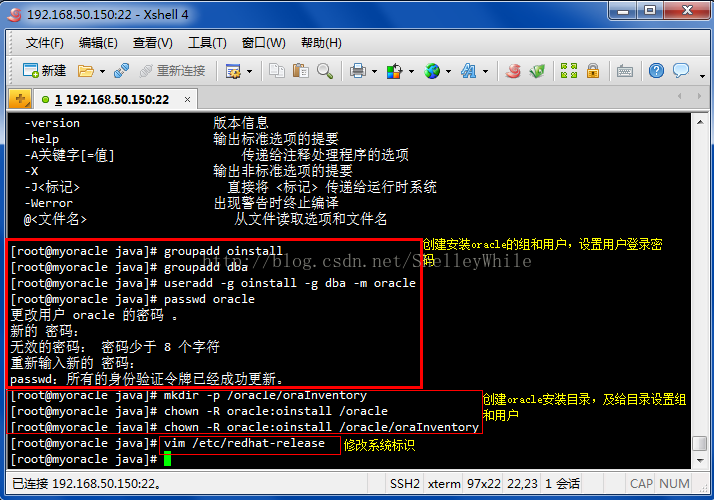
6、修改系統核心。命令:vim/etc/sysctl.conf 。在/etc/sysctl.conf 檔案裡在最後新增以下程式碼:
net.ipv4.icmp_echo_ignore_broadcasts = 1fs.file-max = 6815744 #設定最大開啟檔案數
fs.aio-max-nr = 1048576
kernel.shmall = 2097152 #共享記憶體的總量, 8G 記憶體設定: 2097152*4k/1024/1024
kernel.shmmax = 2147483648 #最大共享記憶體的段大小
kernel.shmmni = 4096 #整個系統共享記憶體端的最大數
kernel.sem = 250 32000 100 128
net.ipv4.ip_local_port_range = 9000 65500 #可使用的 IPv4 埠範圍
net.core.rmem_default = 262144
net.core.rmem_max= 4194304
net.core.wmem_default= 262144
net.core.wmem_max= 1048576 注意:5.4詳細資訊如下圖所示:
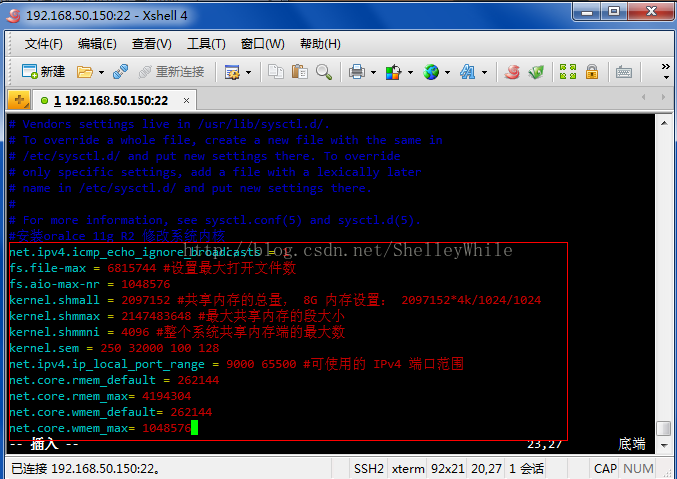
7、oracle 使用者限制,提高軟體執行效能。命令:vim/etc/security/limits.conf。在/etc/security/limits.conf 檔案的在末尾新增以下程式碼
oracle soft nproc 2047
oracle hard nproc 16384
oracle soft nofile 1024
oracle hard nofile 65536 8、配置 oracle 使用者環境變數。命令:vim/home/oracle/.bash_profile。在/home/oracle/.bash_profile檔案的最後新增以下程式碼
export ORACLE_BASE=/oracle #oracle 資料庫安裝目錄
export ORACLE_HOME=$ORACLE_BASE/product/11.2.0/dbhome_1 #oracle 資料庫路徑
export ORACLE_SID=myapp #oracle 啟動資料庫例項名
export ORACLE_UNQNAME=$ORACLE_SID
export PATH=$ORACLE_HOME/bin:/user/sbin:$PATH #新增系統環境變數
export LD_LIBRARY_PATH=$ORACLE_HOME/lib:$LD_LIBRARY_PATH #新增系統環境變數
注意:source /home/oracle/.bash_profile #使設定立刻生效/9
9、安裝 oracle 11g R2在Linux7上系統所需要的軟體包。命令:
yum install gcc* gcc-* gcc-c++-* glibc-devel-* glibc-headers-* compat-libstdc* libstdc* elfutilslibelf-devel* libaio-devel* sysstat* unixODBC-* pdksh-*
以後系統設定好後,安裝oracle 11g。
解壓 oracle 下載的兩個檔案。命令:unzip linux.x64_11gR2_database_1of2.zip,如下圖示:
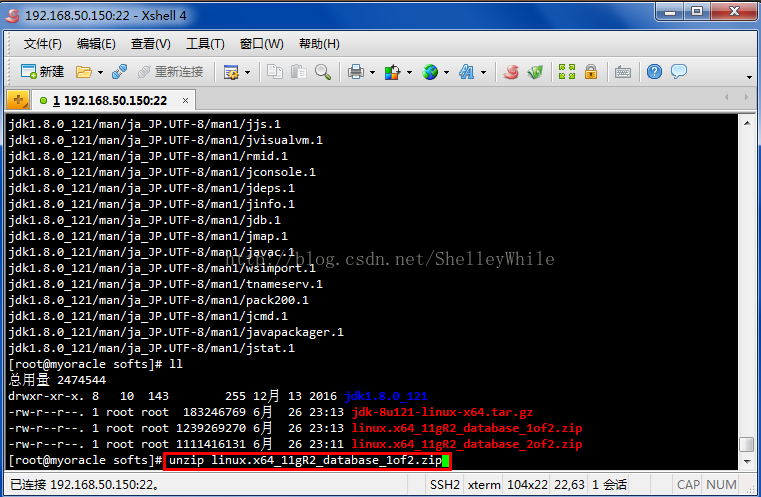
10、最後安裝前的設定。
設定/softs檔案的使用者許可權,命令:chown -R oracle:oinstall /softs,
再切換到oracle使用者,命令:su oracle,
把oracle使用者配置檔案生效一下。命令:source /home/oracle/.bash_profile。
安裝oracle時,為防止亂碼,設定安裝介面顯示字元。命令:export LANG=en_US
注意:上面具體操作資訊如下圖所示:

11、安裝Oracle :進入解壓檔案database下,執行./runInstaller
按照在Windows系統下的方式選擇一步一步安裝。(注意:在會遇到核查包失敗的情況,選擇全部忽略,一直next)。取消接受oracle安全更新,如下圖所示:
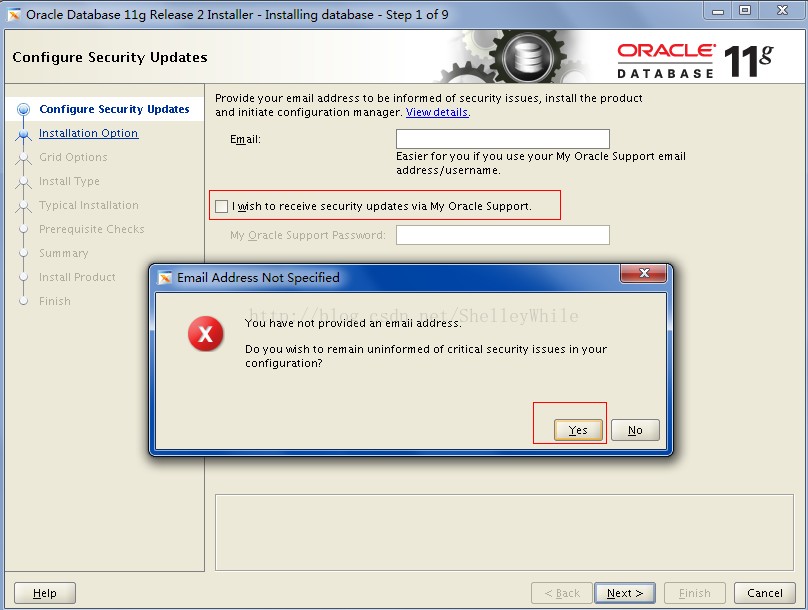
選擇建立和配置資料庫,如下圖所示:
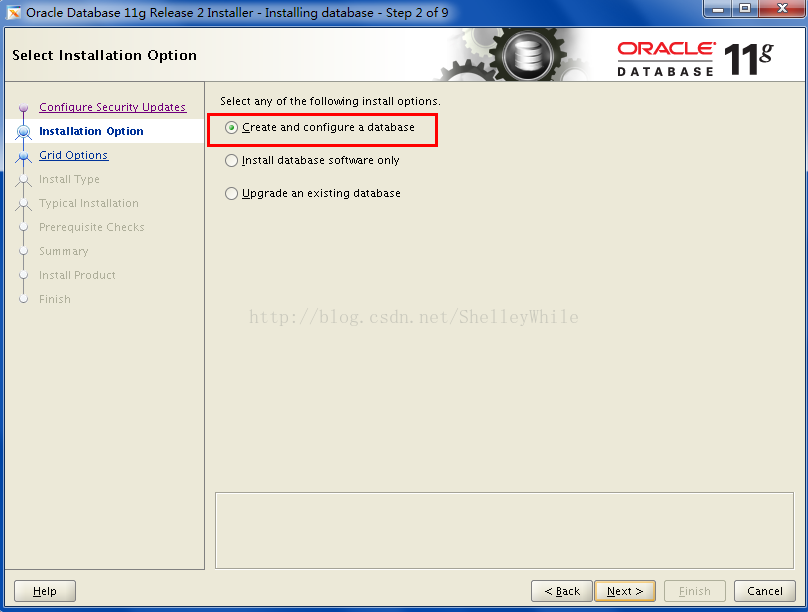
選擇一般的桌面模式,如下圖所示:
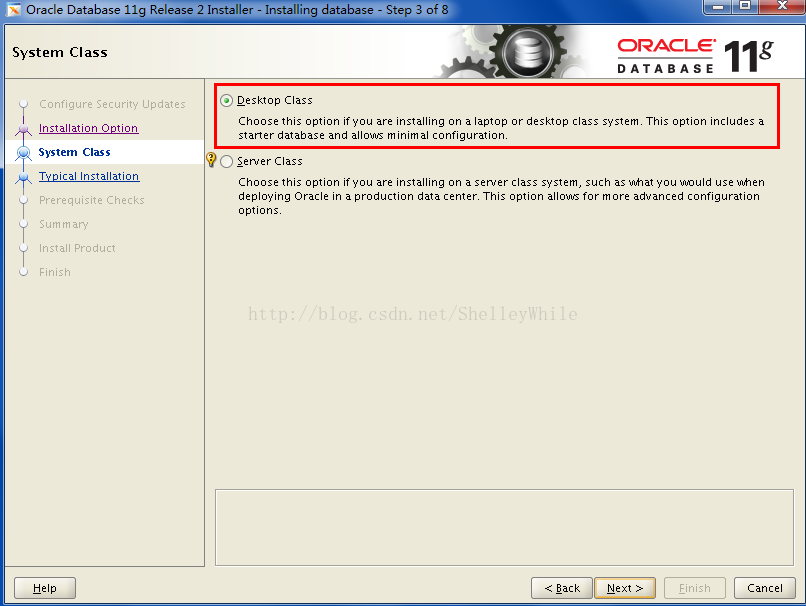
配置資料庫名稱和密碼,如下圖所示:
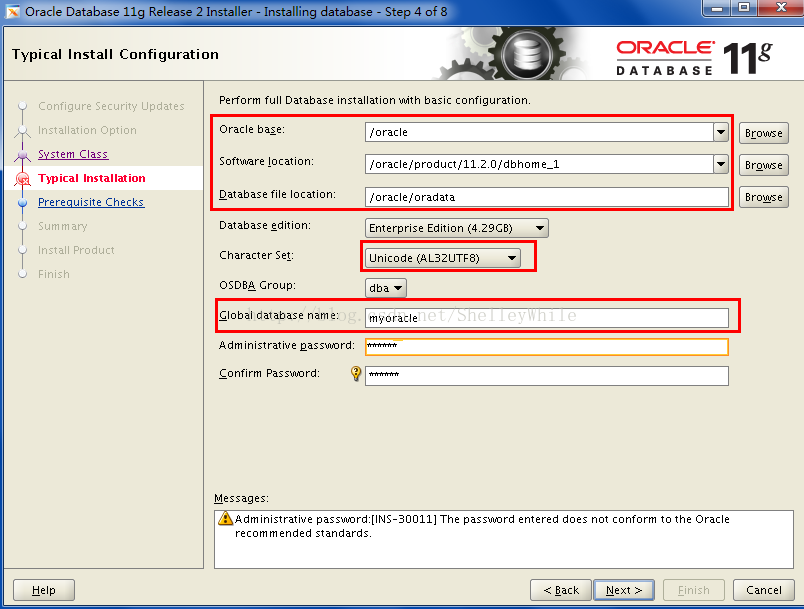
到平臺必須要求核查,有幾個包核查失敗(這些包都是X86 32位的系統需要的軟體包),選擇忽略全部,如下圖所示:
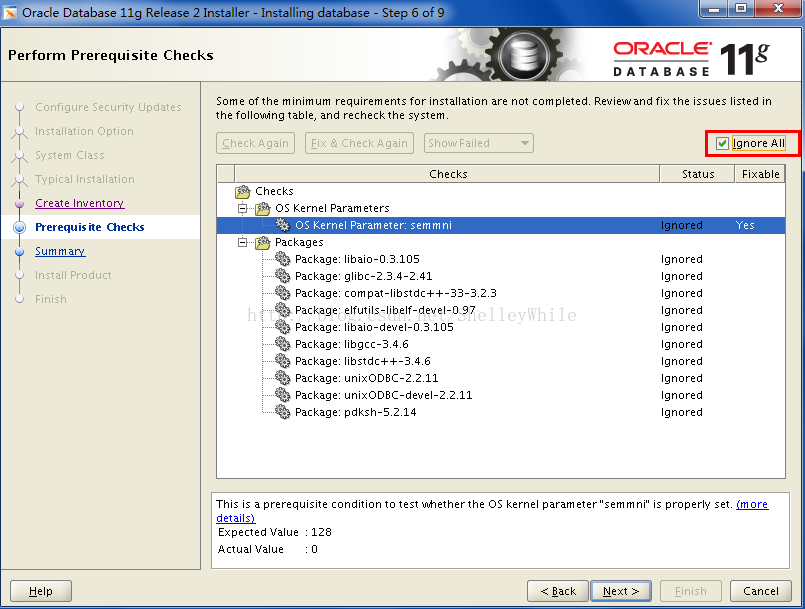
然後進入安裝環節,在完成68%的時候,會出現幾個錯誤,選擇繼續,如下圖所示:
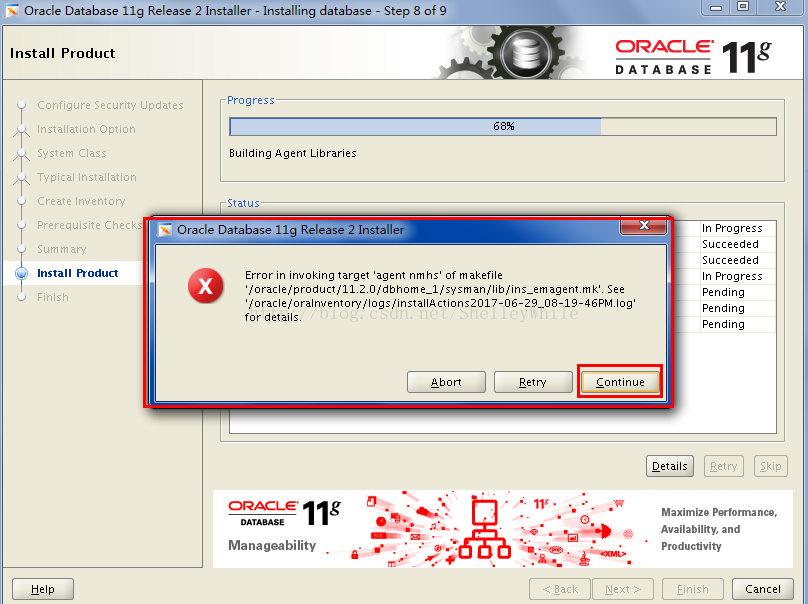
在安裝完成95%的時候,會出現資料庫配置一個警告,選擇OK,再配置系統使用者的密碼,如下圖所示:
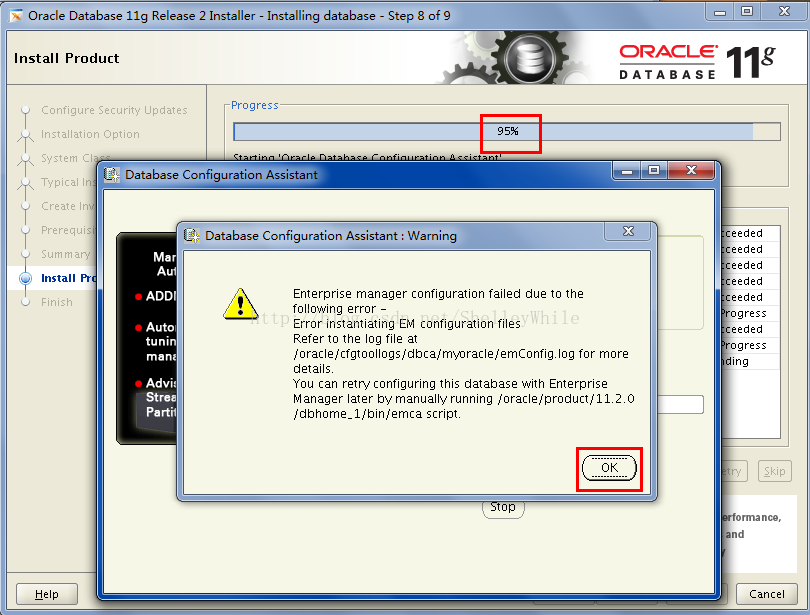
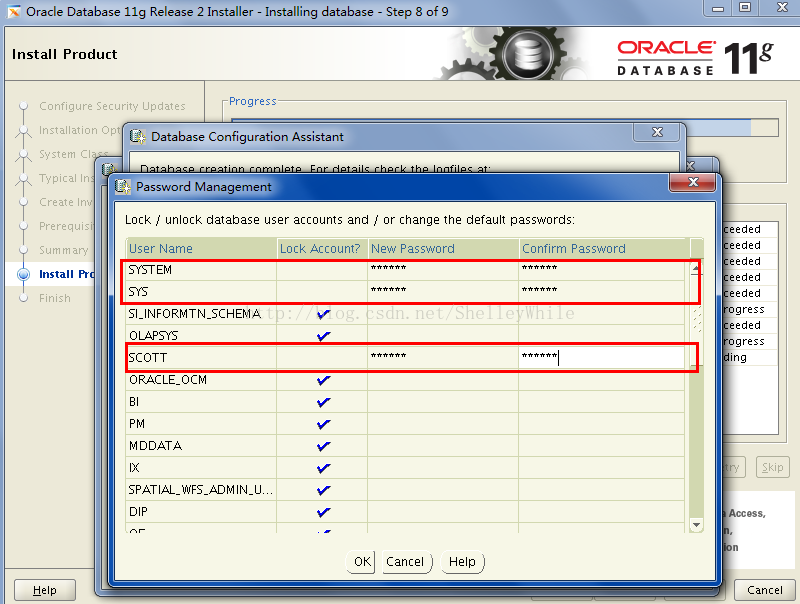
最後執行配置檔案,這樣oracle就安裝好了。如下圖所示:

 12、安裝完後,修改系統標識,命令:vim /etc/redhat-release ,把 Red Hat Enterprise Linux 6修改為 CentOS Linux
release 7.0.1406 (Core)。
12、安裝完後,修改系統標識,命令:vim /etc/redhat-release ,把 Red Hat Enterprise Linux 6修改為 CentOS Linux
release 7.0.1406 (Core)。
